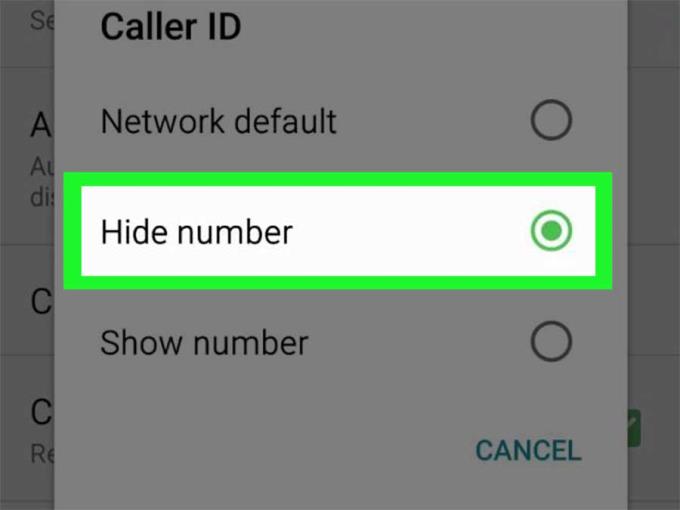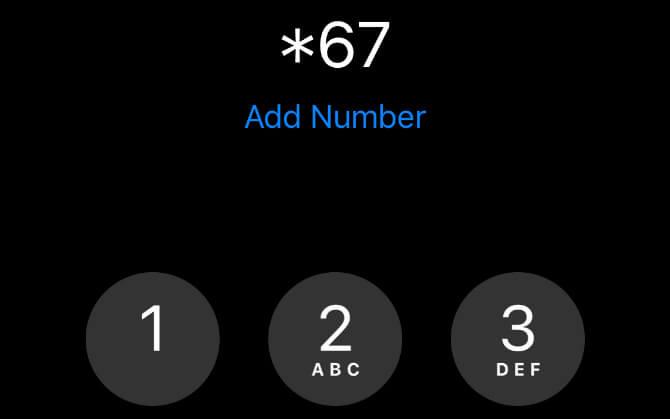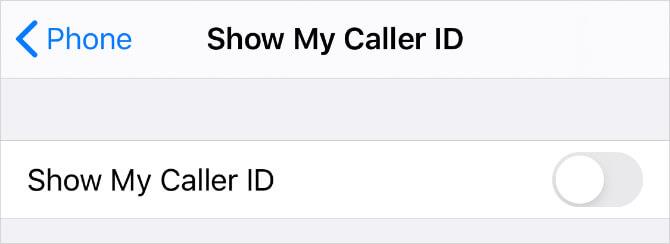Wenn Sie keine Anrufer-ID haben möchten, wenn Sie jemanden kontaktieren, lesen Sie sofort den folgenden Artikel. WebTech360 bietet Ihnen Möglichkeiten zum Ausblenden von Telefonnummern beim Anrufen auf dem iPhone und Android .
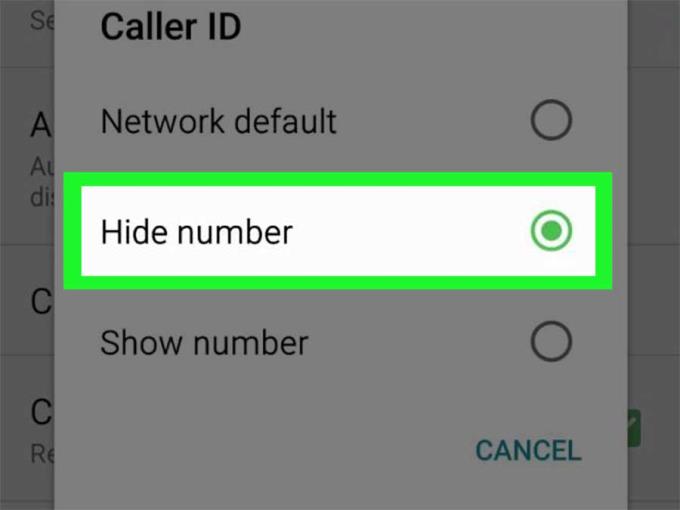
Dank des Aufkommens von Smartphones und Telefonwellen ist die Kommunikation und Fernkommunikation extrem einfach geworden. Sie müssen sich nur für einen Mobilfunkdienst registrieren, eine Nummer wählen, um einen Anruf zu tätigen, und Sie können sofort mit Freunden und Verwandten auf der ganzen Welt chatten.
Manchmal möchten Sie jedoch aus irgendeinem Grund die Anrufer-ID anderen nicht anzeigen. Fragen wie, warum kann meine Anrufer-ID nicht angezeigt werden, sind ziemlich häufig. In diesem Artikel lernen wir mit WebTech360, wie man die Anrufer-ID auf dem iPhone, Android versteckt!
So verbergen Sie Nummern und Anrufer-ID auf iPhone und Android
- Wählen Sie *67 vor der Nummer, die Sie anrufen möchten
- Anrufer-ID-Einstellungen auf Ihrem Telefon ändern
- So blockieren Sie die Anrufer-ID auf dem iPhone
- So sperren Sie die Anrufer-ID auf einem Android-Gerät
- Anrufer-ID direkt beim Mobilfunkanbieter verbergen
Wählen Sie *67 vor der Nummer, die Sie anrufen möchten
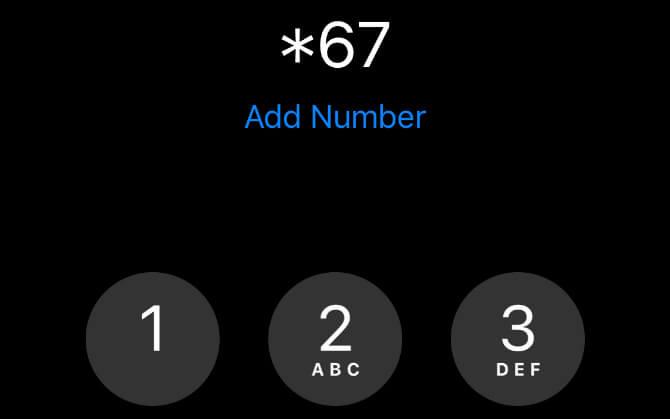
Am einfachsten ist es, *67 vor der anzurufenden Telefonnummer einzugeben . Wenn Sie diese Methode verwenden, um Ihre Anrufer-ID vor einer Person in Ihren Kontakten zu verbergen , müssen Sie die Nummer zuerst aufschreiben oder in die Zwischenablage kopieren. Geben oder fügen Sie es dann zuerst mit *67 in die Telefon-App ein.
Wenn Sie beispielsweise Ihre Nummer sperren möchten, wenn Sie 555-555-5555 anrufen, müssen Sie *67-555-555-5555 wählen.
Wenn Sie *67 verwenden, um jemanden anzurufen, werden Sie auf dem empfangenden Gerät als Keine Anrufer-ID, Privat, Gesperrt oder ähnlich angezeigt. Die Verwendung von *67 ist völlig kostenlos und Sie können es oft verwenden.
Natürlich müssen Sie *67 eingeben, bevor Sie anonyme Anrufe tätigen möchten. Wenn Sie also Ihre private Nummer für jeden Anruf sperren möchten, können Sie eine der beiden folgenden Alternativen verwenden.
Anrufer-ID-Einstellungen auf Ihrem Telefon ändern
Wenn Sie die Einstellungen Ihres Geräts ändern, können Sie Ihre Telefonnummer und Anrufer-ID verbergen. Sowohl Android als auch iOS ermöglichen es Benutzern, die Anrufer-ID zu verbergen und Sie allen Personen, die Sie kontaktieren, als Keine Anrufer-ID, Privat oder Gesperrt anzuzeigen.
Wenn Sie die Telefonnummer nach dem Ändern dieser Einstellungen vorübergehend entsperren möchten, geben Sie *82 vor der Nummer ein, die Sie anrufen möchten. Dadurch werden die Einstellungen überschrieben und Ihre Anrufer-ID wird wieder angezeigt.
Leider erlauben es einige Netzanbieter nicht, die Anrufer-ID auf Ihrem Gerät zu verbergen. Wenn diese Einstellung nicht gefunden werden kann, gehen Sie zum direkten Weg - melden Sie sich bei Ihrem Netzanbieter für einen Dienst mit versteckten Nummern an.
So blockieren Sie die Anrufer-ID auf dem iPhone
Öffnen Sie die App Einstellungen und scrollen Sie nach unten, um auf die Option Telefon zu tippen.
Tippen Sie auf Meine Anrufer-ID anzeigen und schalten Sie den Schalter dann auf Aus , um die Telefonnummer auszublenden.
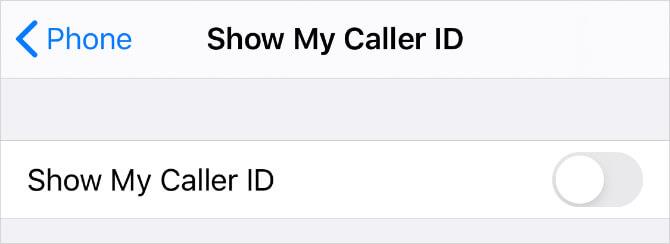
So sperren Sie die Anrufer-ID auf einem Android-Gerät
Abhängig von Ihrem Android-Telefon und Ihrer Dialer-App kann der Vorgang je nach Gerät variieren. Im Folgenden sind zwei gängige Methoden zum Blockieren von Anrufer-IDs für diese Option aufgeführt:
Öffnen Sie die Telefon- App > Menü (…) in der oberen rechten Ecke.
Gehen Sie zu Einstellungen und scrollen Sie dann nach unten zu Zusatzdienste . Je nach Gerät müssen Sie zu Anrufen > Weitere gehen .
Tippen Sie auf Meine Anrufer-ID anzeigen und wählen Sie Nummer ausblenden aus dem Popup-Menü.
Wenn das nicht funktioniert, versuchen Sie es an einem anderen Ort:
Öffnen Sie die Telefon-App erneut und tippen Sie auf Menü > Einstellungen .
Wählen Sie Anrufkonten aus und tippen Sie dann in den Einstellungen auf den Anbieternamen.
Wählen Sie Zusätzliche Einstellungen .
Tippen Sie auf Anrufer-ID und wählen Sie Nummer ausblenden , um sie jederzeit zu sperren.
Anrufer-ID direkt beim Mobilfunkanbieter verbergen
Wenn Sie die Option zum Ausblenden der Telefonnummer oder Anrufer-ID in den Einstellungen Ihres Smartphones nicht finden können, müssen Sie sich direkt bei Ihrem Mobilfunkanbieter für diesen Dienst anmelden.
Die meisten Mobilfunkanbieter erlauben es Ihnen nicht, die Nummer in Ihren Geräteeinstellungen zu verbergen, stattdessen sind Sie gezwungen, ihre eigene App zu verwenden. Wenn Sie keine haben, müssen Sie Ihren Anbieter anrufen, um sich für einen versteckten Nummerndienst anzumelden.
Wie bei der vorherigen Methode hilft Ihnen dies, Ihre Identität bei jedem Anruf zu verbergen. Wenn Sie die Telefonnummer für bestimmte Anrufe anzeigen möchten, müssen Sie *82 vor Ihrer Nummer hinzufügen .

So blockieren Sie die Anruf-ID mit AT&T oder T-Mobile
AT&T und T-Mobile haben Ihnen immer erlaubt, die Anrufer-ID über die Einstellungen Ihres Geräts zu blockieren. Gehen Sie zurück zum Oben, um den Speicherort dieser Option auf Ihrem Telefon zu finden.
Wenn Sie die Nummer in Ihren Geräteeinstellungen nicht blockieren können, müssen Sie den Kundendienst von AT&T oder T-Mobile anrufen. Sie können dazu auch die 611 wählen. Erklären Sie dann dem Kundendienstmitarbeiter, dass Sie die Anrufer-ID verbergen möchten. Sie können die erforderlichen Änderungen an Ihrem Konto vornehmen.
Oben finden Sie 3 einfache Möglichkeiten, wie Sie ganz einfach anonyme Anrufe tätigen können. Hoffe, der Artikel ist für Sie nützlich!